はじめに
おともたびはスマートフォンや小型タブレットなどのポータブル端末にて楽しむサービスになります。
GPS機能がない端末やwi-fiおよびモバイル通信の電波の届かない場所でのご利用はできません。
 使い方マニュアル
使い方マニュアル おともたびはスマートフォンや小型タブレットなどのポータブル端末にて楽しむサービスになります。
GPS機能がない端末やwi-fiおよびモバイル通信の電波の届かない場所でのご利用はできません。
おともたびはスマートフォン(小型タブレット)の位置情報に基づいて場所に連動した音声が聴けるサービスです。
位置情報の利用をオンにしてご利用ください。設定は、下記の手順を確認してください。
※取得する位置情報は、他のサービスでは利用されることはありません。
「設定」>「プライバシー」の順に選択し、「位置情報サービス」をON(緑色)にした上で、画面内のお使いのブラウザアプリ(safari、Google Chrome、Firefox)を選び、「このAppの使用中のみ許可」に設定します。
さらに同画面の「正確な位置情報」をON(緑色)にすると、より正確な位置で音声再生を楽しむことができます。
「設定」>「位置情報」をON(青色)にします。さらにお使いのブラウザアプリ(safari、Google Chrome、Firefox)を選び、「このAppの使用中のみ許可」に設定します。さらに詳細設定の「位置情報の精度」の改善をON(青色)にすると、より正確な位置で音声再生を楽しむことができます。
音量が適切なレベルになっていることを確認してください。
イヤホンなどを使用しない場合は、マナーモードを切って音が出ることを確認してください。
サービスを適切かつ快適にご利用いただくため、
iPhone・iPad端末の場合はSafari、
android端末の場合はGoogle ChromeまたはFirefoxにてご利用ください。
※iPhoneの場合、コントロールパネル内のコードスキャナーは利用しないようご注意ください。ページを一度閉じると再度開けなくなってしまいます。
※iPhoneの場合、コントロールパネル内のコードスキャナーは利用しないように注意してください。
ページを一度閉じると再度開けなくなってしまいます。

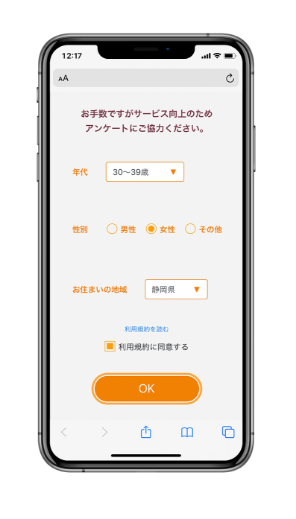
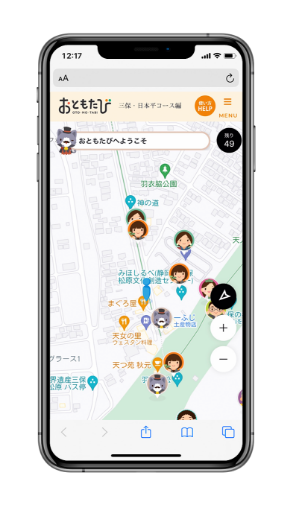
旅の散策中に出会った地元住民にお得情報を教えてもらったり、
話を聞きに会いに行ったり、楽しみ方はいろいろ
そこだけのローカル情報を聞き込んで旅を充実させよう!


地元住民の話を聞くことで、関連するお店や飲食店のお得な情報やクーポンがもらえることもあります
地図上には様々なアイコンが表示されます。人やグルメなどのイラストで表現されたアイコンでは、あなたがアイコンのある場所まで近づくと「自動再生」が始まり、ガイドの話を聞くことができます。アイコンはタップすることで、その場に行かなくても事前にどんな話を聞くことができるかヒントを知ることができます。
あなたの現在地を表示しています。
自動再生によるローカル情報を教えてくれるガイドがいる、イラストで表現されたスポットです。地元住民や専門家、地域キャラ、動物などその場所に合わせた様々なガイドがいます。
ローカルなグルメ情報を教えてくれる「音声の口コミ」のスポットです。地元住民や実際の利用者などがリアルな口コミを方ってくれますよ。表示エリアの中に入ると、再生されます。
画面右下の矢印をタップすると現在地を確認でき、
「+」「-」をタップするとマップが縮小拡大されます。
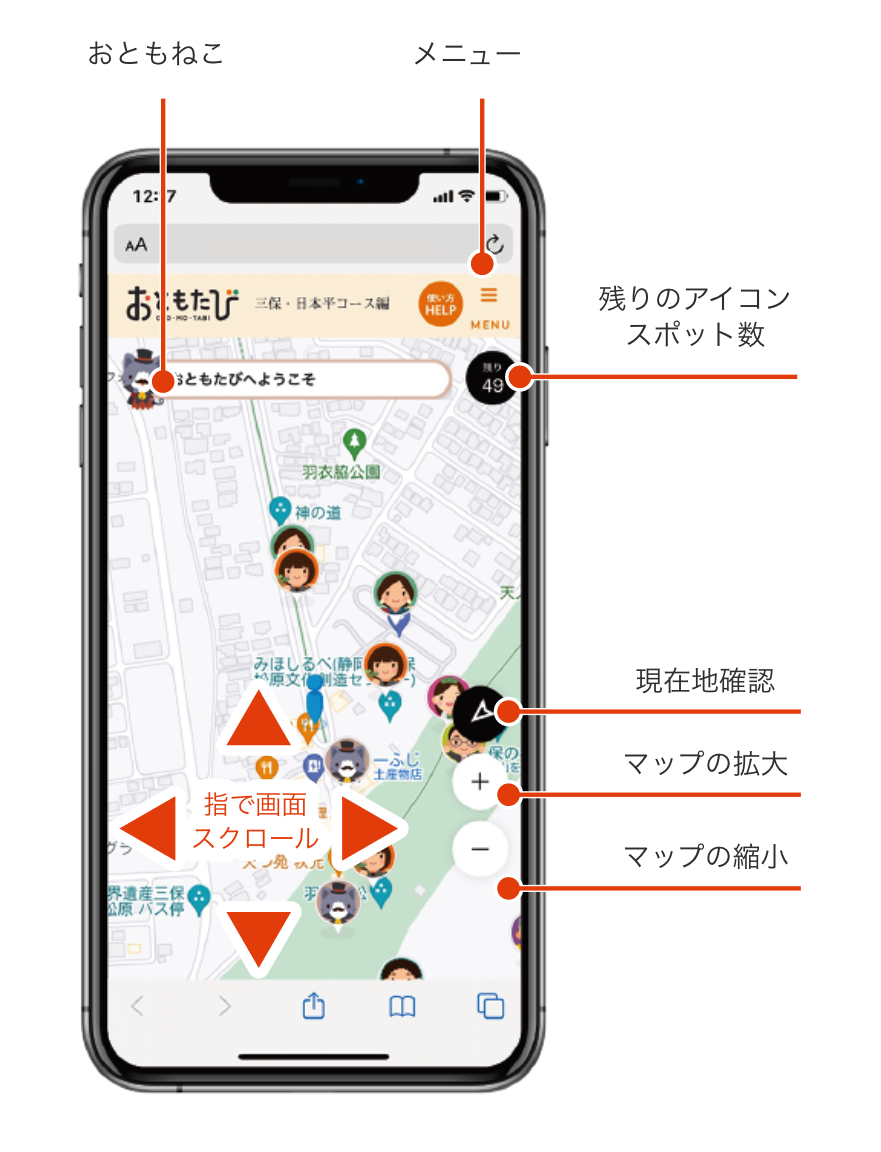
おともたびのナビゲーター。
状況に合わせて補足情報やヒントを伝えて
旅のお手伝いをします。

右上のメニューバーから「今日行った場所」を選ぶと、巡ったアイコンを確認することができます。リンク先では、より詳しい情報が確認できるブログやWebサイトをご案内しています。
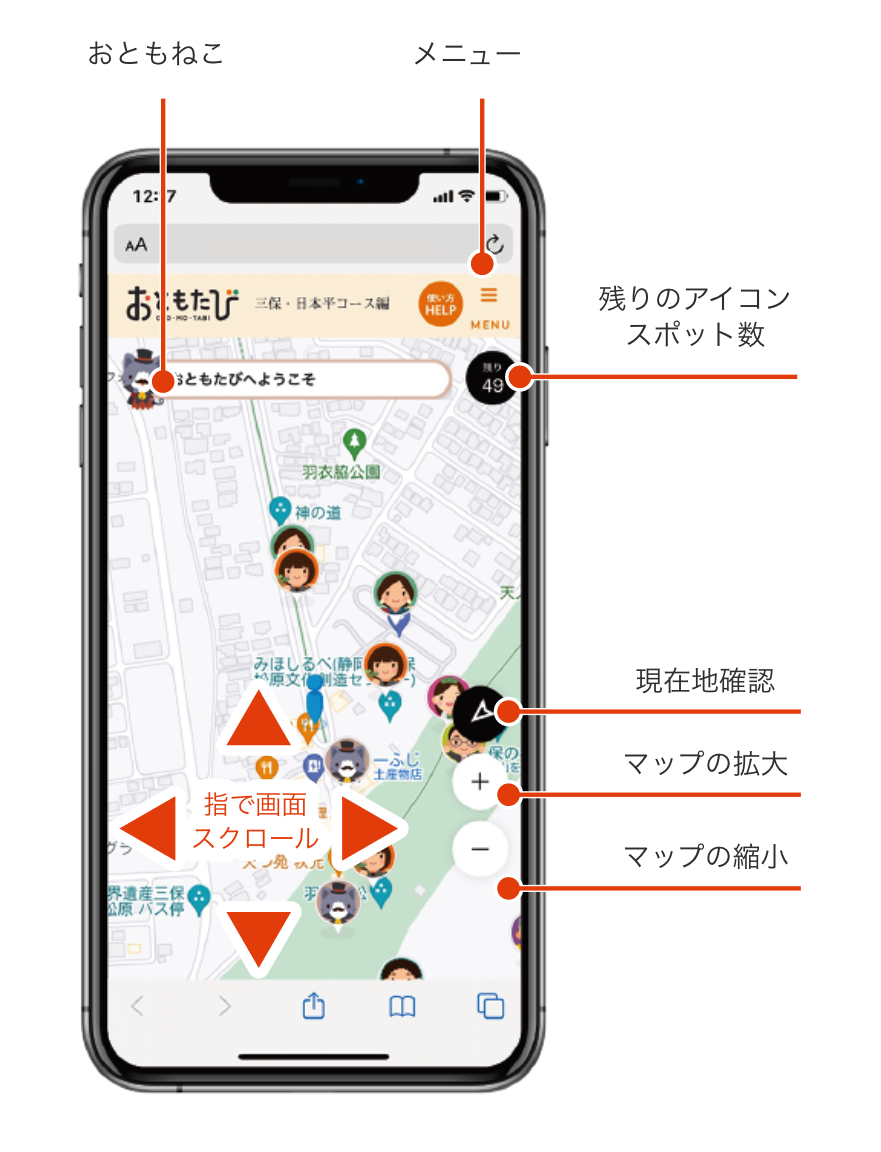
アイコンに近づくと、自動で音声が再生され、その場所にちなんだガイドが始まります。「もっと聞く」をタップすると、さらに詳しい話を聞くことができます。また表示を最小化することで聞きながら地図を見て歩くこともできます。
![]()
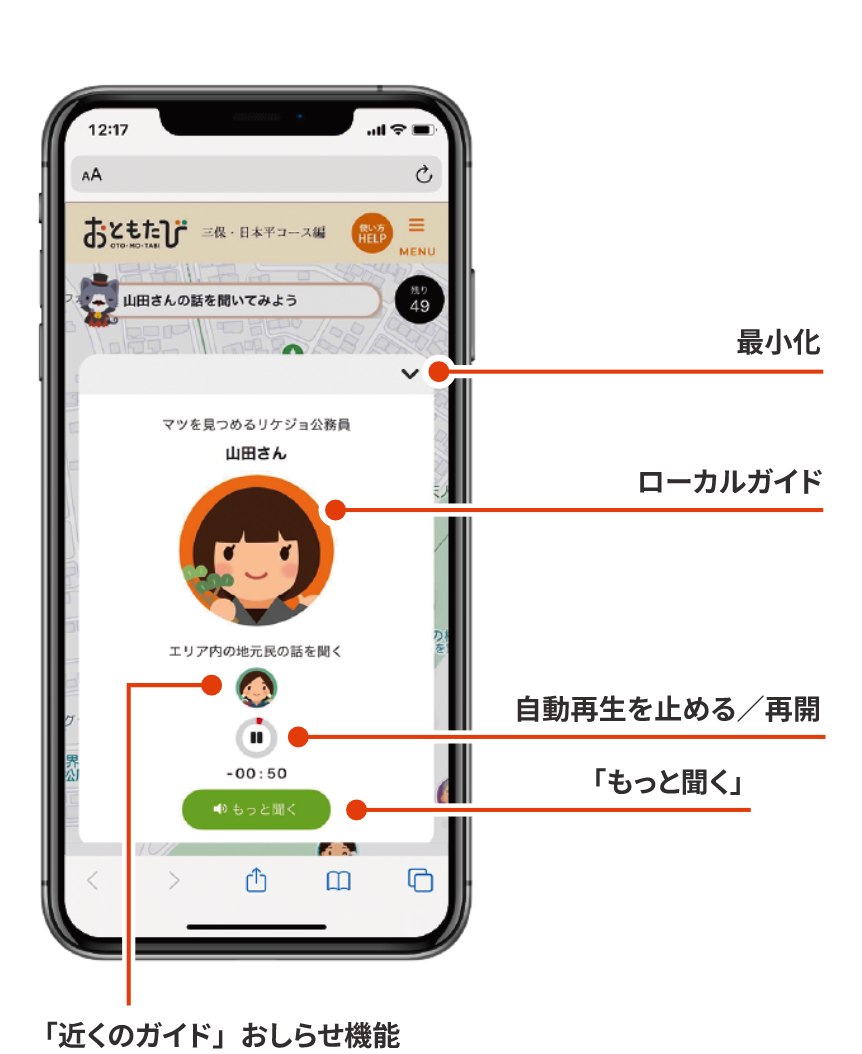
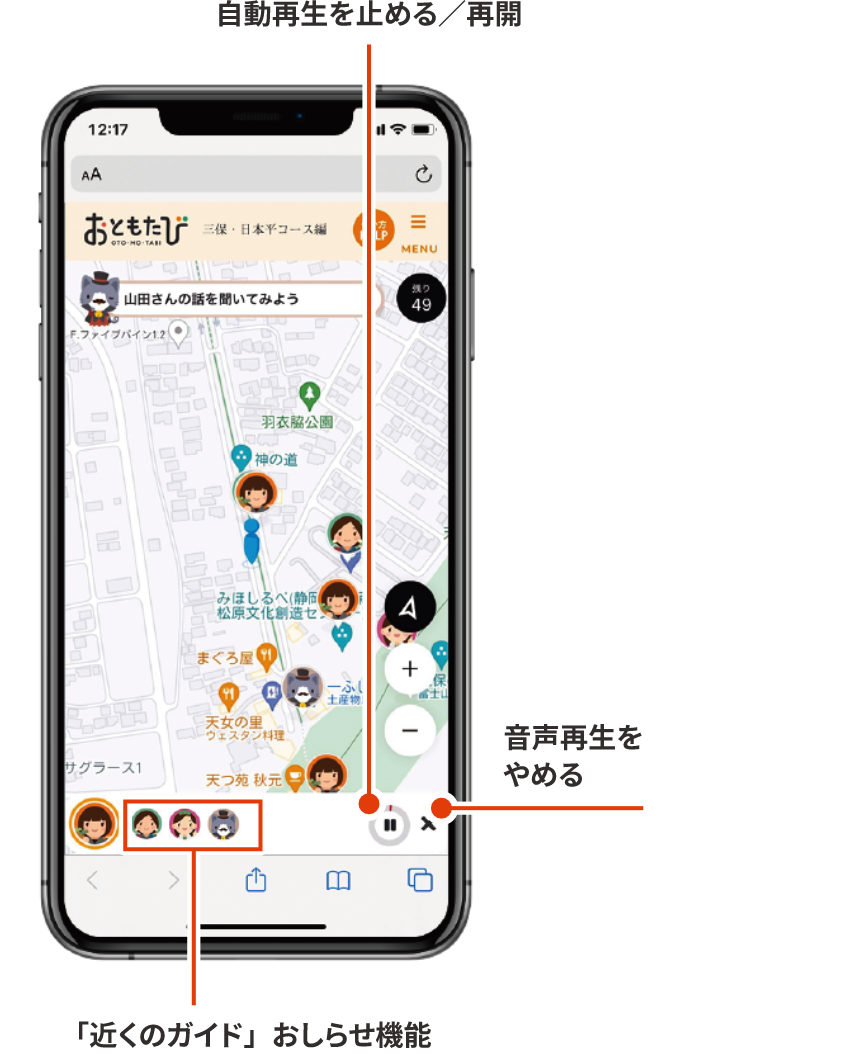
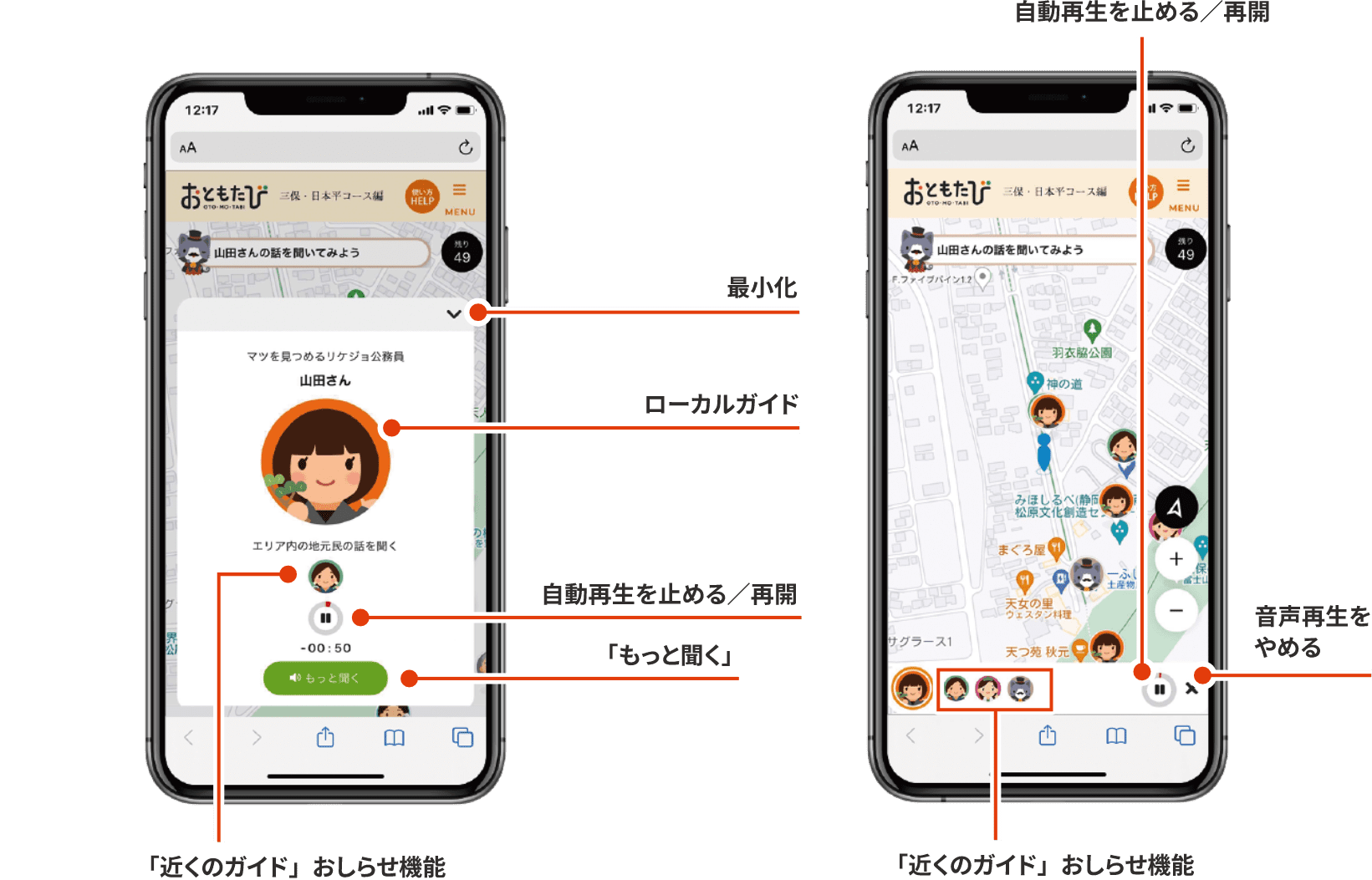
ある音声の再生中に別のアイコンに近づくと、「ピンポン」と鳴って、次に再生される音声としてアイコンが画面に並びます。再生中の音声が終わると、並んでいる音声が自動で始まります。音声ガイドの途中でも、並んでいる別のアイコンの音声を聞きたいときは、アイコンをタップすると次の音声が始まります。ただし、アイコンの場所から一定以上離れるとアイコンは自動的に消えてしまいます。
地図上には様々なアイコンが表示されます。人やグルメなどのイラストで表現されたアイコンでは、あなたがアイコンのある場所まで近づくと「自動再生」が始まり、ガイドの話を聞くことができます。アイコンはタップすることで、その場に行かなくても事前にどんな話を聞くことができるかヒントを知ることができます。